
Многие производители встраивают функцию включения экрана двойным тапом в системные «Настройки», где ее и можно активировать:
- Откройте «Настройки» и перейдите в раздел с примерным названием «Главный экран и экран блокировки».
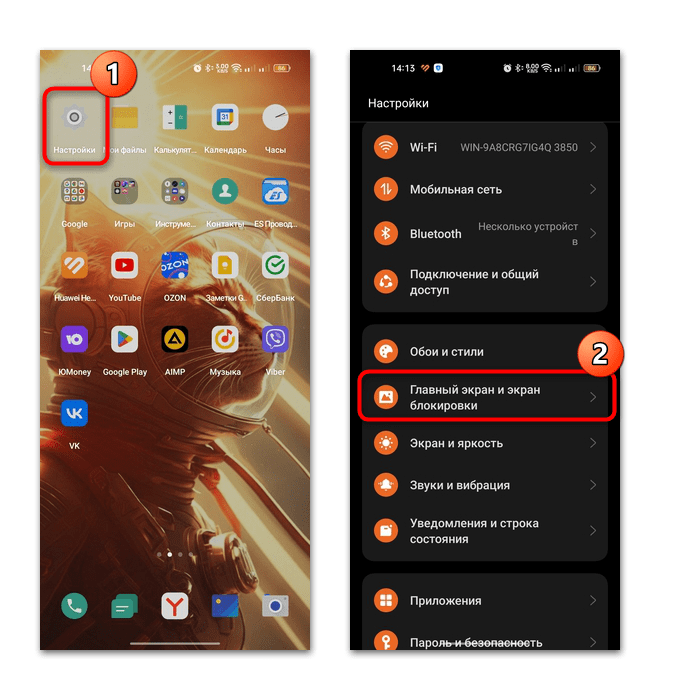
- Отыщите блок «Экран блокировки» и активируйте с помощью тумблера функцию «Включение и выключение экрана двойным касанием».
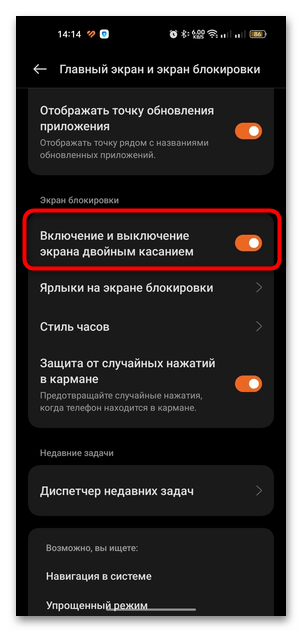
Также есть еще один раздел в «Настройках», где можно включить функцию, — он подойдет, если в упомянутом выше разделе нужного параметра вы не нашли. Это «Дополнительные настройки» / «Специальные возможности», в котором нужно выбрать «Жесты и движения» / «Быстрый доступ и жесты», затем «Жесты при выключенном экране» / «Активация экрана».
Пробуждение экрана телефона android двойным касанием.Как разблокировать экран андроид двойным тапом
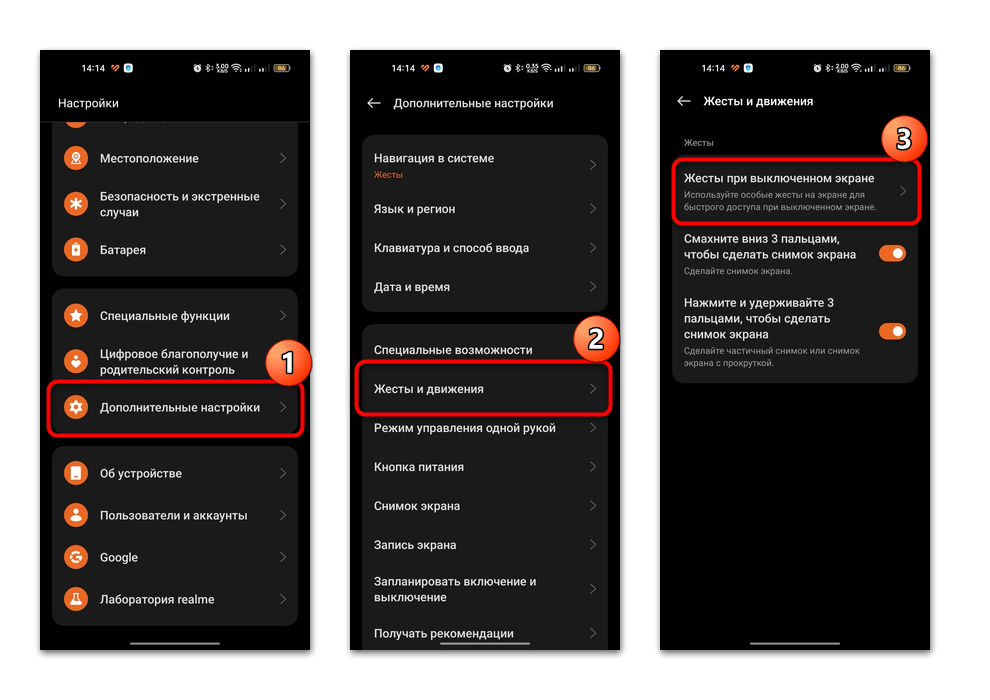
На этом настройка завершена. Следует отметить, что мы разобрали инструкцию для Android 13, а алгоритм действий будет отличаться и зависит от устройства. В инструкции мы указали разные места, где может находиться интересующий вас параметр, но если это руководство вам не подходит, можете попробовать воспользоваться поисковой строкой, реализованной в штатных «Настройках». Введите запрос «двойное касание», «включение экрана», «активация экрана» или что-то похожее.

Обратите внимание, что далеко не все производители смартфонов предусматривают данную возможность.
Способ 2: Сторонние приложения
Если у вас именно тот смартфон, где включение экрана двойным касанием не реализовано, можете воспользоваться сторонними приложениями. Разберем несколько эффективных и бесплатных решений.
Простая утилита Double Tab распространяется бесплатно, но при этом позволяет настроить Android так, чтобы его экран включался или выключался при двойном касании. Помимо этого, доступно еще несколько дополнительных функций: касания для быстрого отключения смартфона, а также включение экрана посредством смены положения устройства с горизонтального на вертикальное (кстати, такая функция также может быть встроена в Android).
- Прежде чем пользоваться приложением, потребуется дать ему некоторые разрешения. Сначала это использование поверх других приложений.
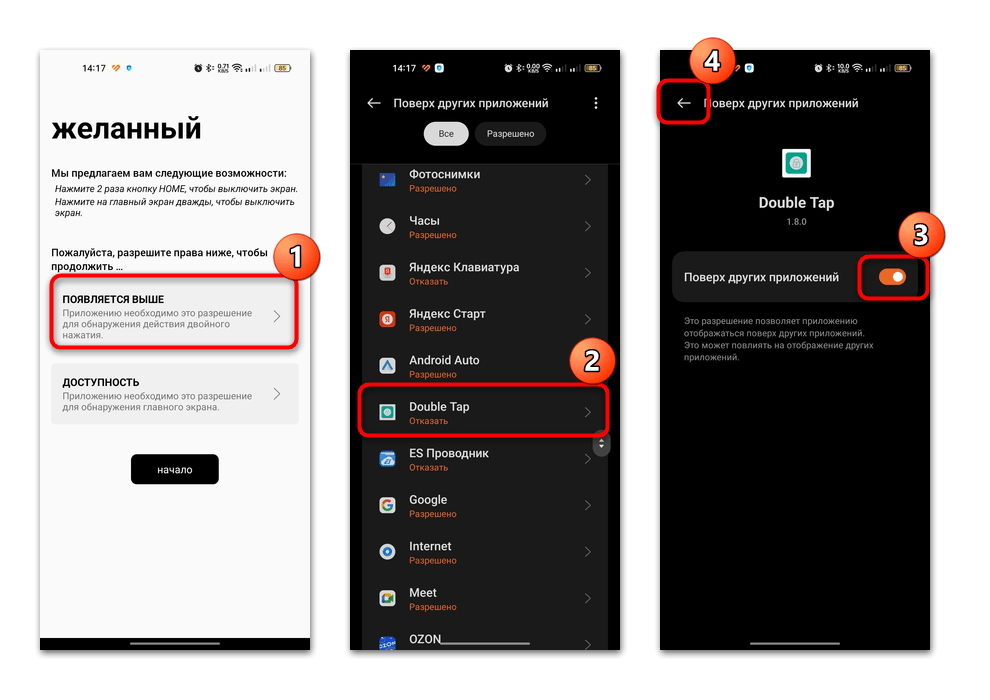
- Затем предоставление полного контроля над устройством.
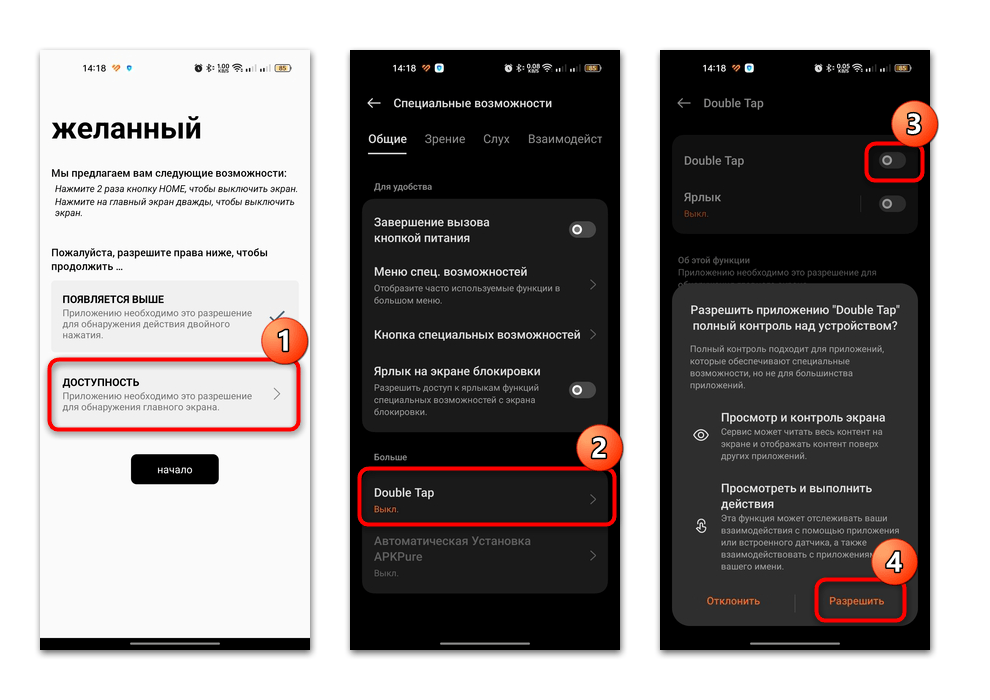
- Как только все разрешения даны, нажмите на кнопку «Начало», затем активируйте функцию «Double Tap».
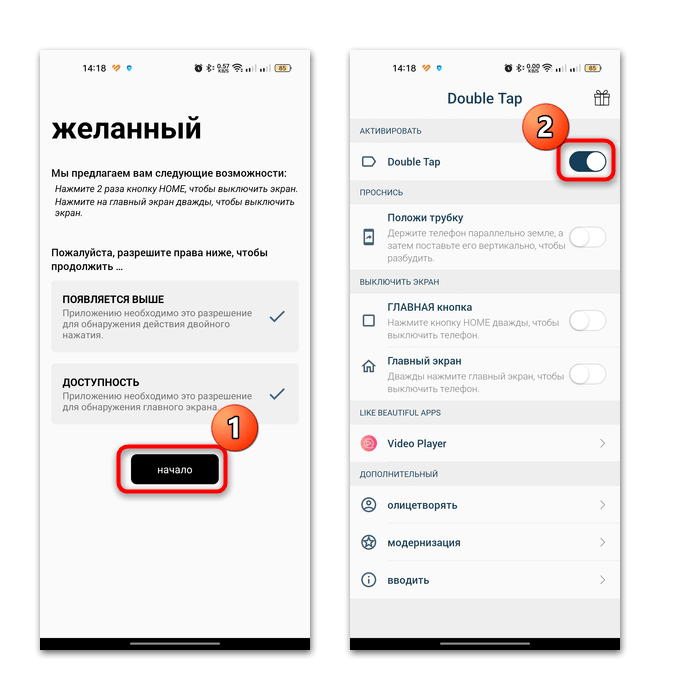
Двойное касание по экрану для выключения экрана в Samsung
Большинство аналогичных приложений работает по такому же принципу: после установки нужно предоставить все разрешения, затем просто активировать функцию включения экрана двойным касанием.
Источник: lumpics.ru
Как настроить включение экрана Андроид двойным тапом
Включение экрана двойным тапом Android, данная функция позволяет активировать телефон при двойном касании экрана. На этой странице вы узнаете где в настройках Андроид включить или выключить пробуждение экрана двойным тапом.
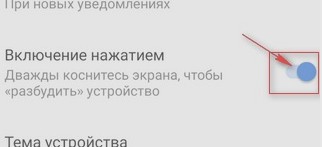
Хотелось бы предупредить, что не все смартфоны поддерживают функцию пробуждение устройства двойным касанием. Надеюсь, информация по включению экрана двойным тапом Android подойдет к вашему телефону или планшету. Удачи!
Давайте посмотрим где в настройках Андроид включить или выключить пробуждение экрана двойным тапом.
— Открываем на смартфоне или планшете «Настройки».
— В настройках выбираем пункт «Экран».
— Возможно в настройках экрана нужно будет нажать пункт «Дополнительно» чтоб раскрыть дополнительные настройки экрана.
— Для включения экрана функцией двойного тапа нужно активировать пункт «Включение нажатием». Возможно пункт «включение нажатием» будет обозначен по-другому.
Так как версий Android много, то и место расположения включения экрана двойным касанием в настройках вашего телефона может немного отличаться, но зная приблизительный путь вы сможете и сами найти нужный пункт.
— Надеюсь, информация оказалась полезной. Не забудьте оставить отзыв и указать модель устройства, к которому подошла или нет эта инфа, чтоб и другим посетителям сайта осталась от вас полезная инфа.
— Если на вашем телефоне или планшете включение экрана двойным тапом настраивается по-другому, то просим поделиться информацией ниже в отзывах, возможно инфа оставленная именно вами окажется самой полезной.
Отзывы о функции включения экрана Андроид двойным касанием
Добавить отзыв или поделиться полезной информацией по теме страницы.

Смартфоны с самой лучшей камерой 2023. В рейтинге предоставлены телефоны с самой лучшей камерой на сегодняшний день.

Бесплатно телефон по акции. Бесплатные телефоны, смартфоны сенсорные и кнопочные как брендовых производителей Samsung, iPhone так и малоизвестных.
Оставляя отзывы, Вы помогаете
другим сделать правильный выбор.
ВАШЕ МНЕНИЕ ИМЕЕТ ЗНАЧЕНИЕ.
- Копирование материалов и иной информации с сайта для дальнейшего размещения на других ресурсах разрешена только при наличии прямой (активной) и индексируемой ссылки на сайт www.telefoniy.ru или ссылки на страницу где взята информация!
Спасибо за понимание и удачи вам в ваших делах! - Связаться с администратором сайта
- Владелец сайта telefoniy.ru
- Правила пользования сайтом
- Сайт работает с 2011 по 2023 г.
Источник: www.telefoniy.ru
Дважды нажмите на Galaxy S9
Samsung Galaxy S9 был на рынке только в течение нескольких месяцев, но люди уже приветствуют многие интересные функции, которые можно найти на нем. Среди них функции Double Touch to Sleep и Double Tap to Wake. Эти две функции постоянно набирают популярность среди владельцев Samsung Galaxy S9. Настройка этих двух функций довольно проста, вам нужно только включить ваш смартфон, чтобы реагировать на повторяющиеся касания в соответствующей последовательности. Таким образом, в случае двойного касания ваш Galaxy S9 будет выполнять определенное действие, которое заключается в том, чтобы вывести его из спящего режима на вашем смартфоне.

Если вы активируете двойной тап и ваш смартфон распознает последовательность, когда Galaxy S9 находится в режиме пробуждения, то он автоматически перейдет в спящий режим. Но если ваш смартфон находится в спящем режиме, а затем вы выполняете действие двойного нажатия, то он автоматически проснется.
Эта функция предоставит вам отличные возможности, но по ряду причин Samsung не уделяет ей особого внимания, а вместо этого уделяет большое внимание функции Always On. По этой причине функция двойного касания для включения или отключения может быть совершенно невозможна на Samsung Galaxy S9.
Программы для Windows, мобильные приложения, игры — ВСЁ БЕСПЛАТНО, в нашем закрытом телеграмм канале — Подписывайтесь:)
Несмотря на это, будет достаточно использовать бесплатную пользовательскую программу запуска или стороннее приложение, чтобы позволить вашему Galaxy S9 функционировать, используя эти шаги. На данный момент единственный вариант у вас есть платный. Это, по нашему мнению, лучшее, что вы можете получить. Если вы знаете о Nova Launcher, то этот вариант мы рекомендуем. Приложение Nova Launcher можно загрузить бесплатно, однако к командам жестов, которые вам понадобятся, можно будет получить доступ только через подписку.
Как включить двойное нажатие на Galaxy S9
- Сначала вам нужно скачать приложение Nova Launcher.
- Вы можете получить платную версию Nova Launcher от Вот;
- На вашем Galaxy S9 зайдите в меню настроек
- Определите опцию приложения и выберите «Приложение по умолчанию»
- Отсюда выберите на главном экране
- Появится список, из которого вы должны выбрать приложение запуска Nova, которое установит его в качестве запуска по умолчанию.
- Вы можете нажать кнопку «Домой» в любое время, когда вам нужно вернуться на главный экран.
- Нажмите на пустое место на главном экране и удерживайте его
- Из вариантов выберите Настройки
- Теперь нажмите на жесты и входы
- Новый экран будет отображаться, и из него вы можете выбрать вариант двойного нажатия
- Теперь выберите функцию блокировки экрана и нажмите клавишу возврата еще раз.
- Нажмите и удерживайте пустое место на главном экране и нажмите Включить
- В правой нижней части вы можете нажать на кнопку «Активировать».
После того, как вы выполните все четырнадцать шагов, выделенных выше, вы будете готовы начать использовать функцию двойного нажатия на Samsung Galaxy S9, чтобы разбудить ваш смартфон.
В качестве альтернативы вы можете использовать Интернет для любых других приложений, которые можно использовать для выполнения тех же функций, но при использовании таких приложений необходимо проявлять осторожность при включении и выключении экрана.
Программы для Windows, мобильные приложения, игры — ВСЁ БЕСПЛАТНО, в нашем закрытом телеграмм канале — Подписывайтесь:)
Источник: autotak.ru